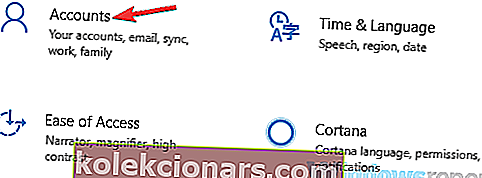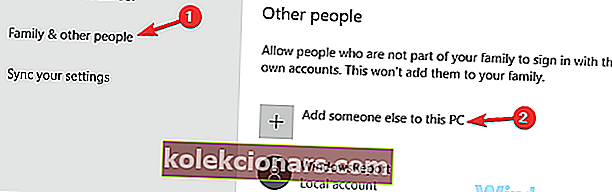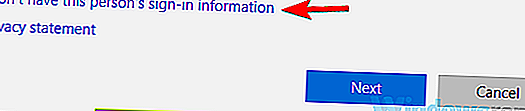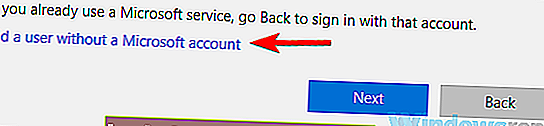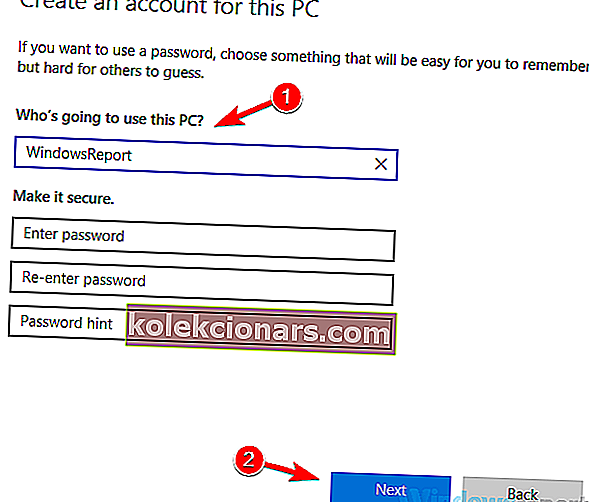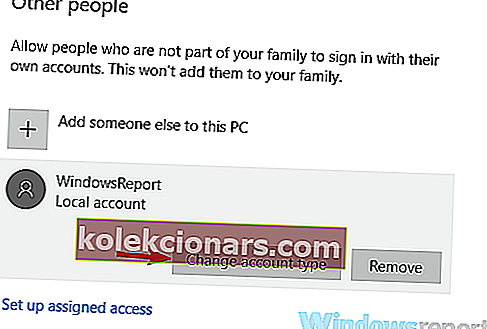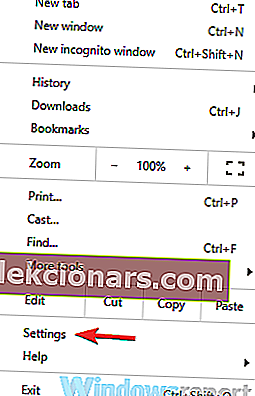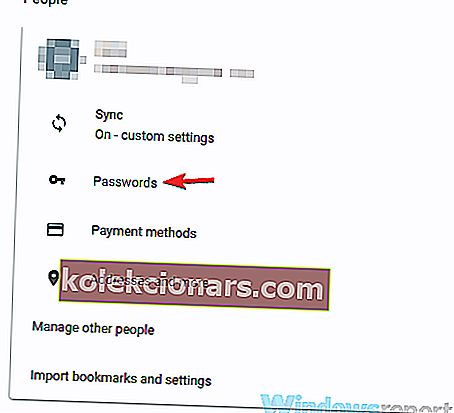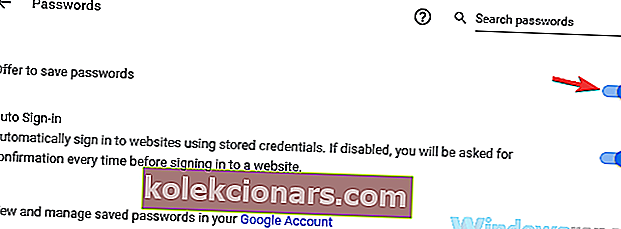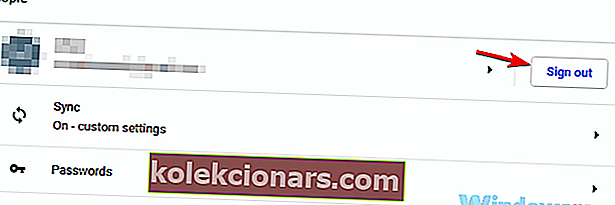- Google Chrome ļauj saglabāt lietotājvārdu un paroli noteiktai vietnei.
- Bet dažiem lietotājiem tas nemaz nesaglabās paroles. Lūk, kā novērst šo kaitinošo problēmu.
- Ja pārlūks Chrome jums sagādā grūtības? Apsveriet iespēju pāriet uz racionalizētāku pārlūkošanas alternatīvu, piemēram, Opera.
- Vai vēl neesat gatavs atteikties no vecā drauga? Arī tas ir lieliski! Saņemiet visus nepieciešamos padomus mūsu Chrome centrmezglā.

Saglabāt paroles ir lieliski, ja vēlaties ātri pieteikties, taču daudzi lietotāji ziņoja, ka Google Chrome paroles nemaz nesaglabās.
Tā var būt liela problēma. Šodienas rakstā mēs parādīsim, kā novērst šo kaitinošo problēmu.
Paroļu saglabāšana ir ātrākais veids, kā pieteikties vietnē, taču daudzi Chrome lietotāji ziņoja par parolēm. Attiecībā uz paroles saglabāšanas problēmām šeit ir dažas problēmas, par kurām ziņoja lietotāji:
- Chrome lūdz saglabāt paroli, bet to nedara. Dažreiz šī problēma var rasties, ja jūsu lietotāja konts ir bojāts. Lai novērstu problēmu, vienkārši izveidojiet jaunu lietotāja kontu, un problēma ir jāatrisina.
- Chrome neatceras vietnes paroli - pēc lietotāju domām, šī problēma var rasties, ja paroles saglabāšanas funkcija ir atspējota. Lai novērstu problēmu, pārbaudiet iestatījumus un pārliecinieties, vai ir iespējota paroles saglabāšana.
- Pārlūks Google Chrome nepiedāvās saglabāt paroli, vairs nepieprasīs saglabāt paroli, saglabāt manas paroles, ļaujiet man saglabāt paroles - tās ir dažādas problēmas, kas var rasties pārlūkā Chrome, taču jums vajadzētu spēt atrisināt lielāko daļu no tām, izmantojot mūsu risinājumus.
Ko darīt, ja pārlūkā Google Chrome netiks saglabātas paroles?
- Izmēģiniet citu pārlūkprogrammu
- Izmēģiniet paroļu pārvaldnieku
- Izveidojiet jaunu lietotāja kontu
- Pārliecinieties, vai pārlūkam Google Chrome ir atļauts saglabāt paroles
- Izrakstieties no sava Google konta un pierakstieties vēlreiz
- Atiestatiet Google Chrome pēc noklusējuma
- Atspējojiet problemātiskos paplašinājumus
- Atjauniniet pārlūku Chrome uz jaunāko versiju
- Pārinstalējiet pārlūku Chrome
1. Izmēģiniet citu pārlūkprogrammu

Mēs vienmēr ieteiksim labākus variantus, kad tie būs pieejami. Kad mēs runājam par tīmekļa pārlūkprogrammām, mēs esam lieli Opera pārlūka fani .
Pamatojoties uz Chromium, tas lietotājiem piedāvā plašas iespējas pielāgojumiem, kā arī lieliskas bezmaksas funkcijas, piemēram:
- bezmaksas, neierobežots VPN
- iebūvēts adblocker
- Sānjoslā integrēti Facebook Messenger, WhatsApp, Instagram un Telegram
- Video uznirstošie logi un darbvietas
Pārslēdzoties no pārlūka Chrome, tiek veikta importēšanas darbība, kas pārvieto visas jūsu grāmatzīmes un iestatījumus. Varat arī importēt paroles, kas jau ir saglabātas pārlūkā Chrome.
Pārliecinieties, vai jums ir iespējota īpašā karoga opera: // flags / # PasswordImport .

Opera
Pārejiet pilnībā no pārlūka Chrome. Izmantojiet efektīvu paroles saglabāšanas funkcionalitāti un lielisku ātrumu, izmantojot Opera. Bezmaksas Apmeklējiet vietni2. Izmēģiniet paroļu pārvaldnieku

Paroļu pārvaldnieki ir noderīgi rīki, jo tie ļauj automātiski ģenerēt spēcīgas un grūti uzminamas paroles. Ja Google Chrome nesaglabās paroles, iespējams, ir pienācis laiks apsvērt paroļu pārvaldnieku.
Paroļu pārvaldnieki ir atsevišķas lietojumprogrammas, taču daudzi no tiem ir pieejami kā Chrome paplašinājumi, un tie nodrošina nevainojamu integrāciju ar Chrome
Labākā prakse ir arī nesaglabāt paroles tieši pārlūkprogrammā. Daudz drošāka alternatīva ir paroļu pārvaldnieks, piemēram, Dashlane, jo saturs tiek uzturēts drošāk, parasti šifrēts ar spēcīgākiem algoritmiem.
Koncentrējoties uz privātumu ar patentiem, lai atbalstītu viņu apgalvojumus, cilvēki, kas atrodas aiz Dašlana, ir paveikuši ļoti labu darbu.
Tīrs dizains ir ļoti draudzīgs, un funkcijas ir lieliskas:
- neierobežotas paroles
- saglabāt adreses, kredītkartes un citus datus
- automātiski aizpildīt pieteikšanās veidlapas un pasūtījuma veidlapas
- drošības brīdinājumi

Dašlans
Neglabājiet paroles savā pārlūkprogrammā. Lai palielinātu drošību, izmantojiet šo ļoti labu, skaistu paroļu pārvaldnieku. Bezmaksas Apmeklējiet vietni3. Izveidojiet jaunu lietotāja kontu
- Atveriet lietotni Iestatījumi un dodieties uz sadaļu Konti . Lai ātri atvērtu lietotni Iestatījumi , varat vienkārši izmantot saīsni Windows Key + I.
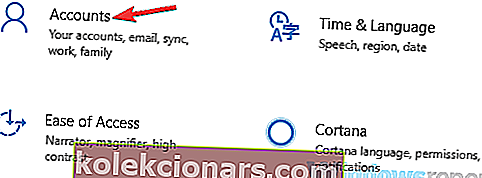
- Kreisās puses izvēlnē atlasiet Ģimene un citas personas . Labajā rūtī noklikšķiniet uz pogas Pievienot kādu citu šim datoram .
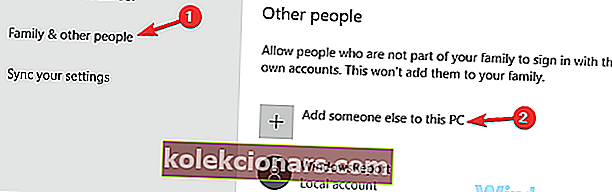
- Izvēlieties Man nav šīs personas pierakstīšanās informācijas .
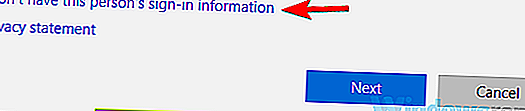
- Tagad izvēlieties Pievienot lietotāju bez Microsoft konta .
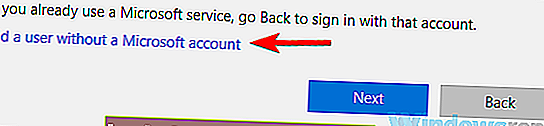
- Iestatiet jaunā konta lietotājvārdu un paroli un noklikšķiniet uz Tālāk .
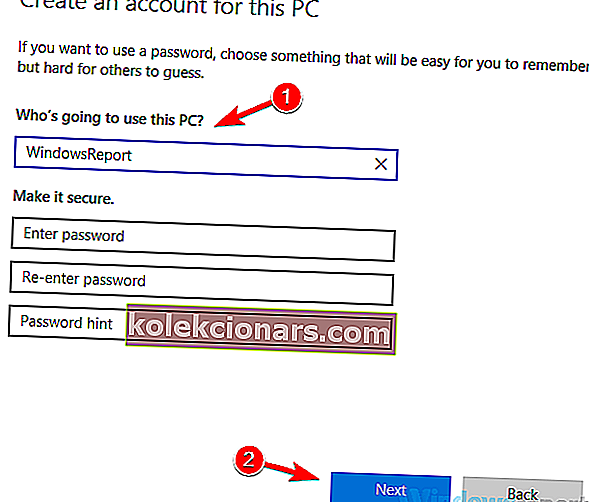
Tagad jums būs gatavs jauns lietotāja konts. Paturiet prātā, ka jūsu jaunajam kontam nav administratora privilēģiju, taču mēs to varam viegli novērst, rīkojoties šādi:
- Atveriet lietotni Iestatījumi > Konti> Ģimene un citas personas .
- Tagad atrodiet savu jaunizveidoto kontu, atlasiet to un noklikšķiniet uz pogas Mainīt konta veidu .
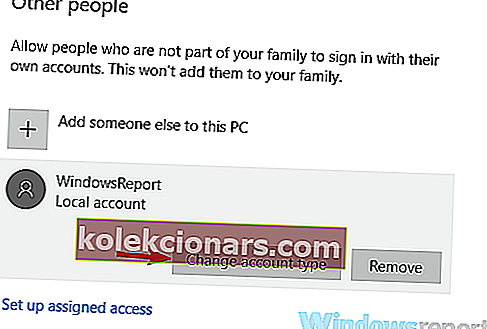
- Iestatiet Konta tips uz Administrators un noklikšķiniet uz Labi .

Pēc tam jums būs gatavs jauns administratīvais konts. Tagad vienkārši pārslēdzieties uz jauno kontu un pārbaudiet, vai problēma joprojām pastāv.
Ja problēma neparādās, personīgie faili jāpārvieto uz jauno kontu un jāsāk to izmantot vecā konta vietā.
4. Pārliecinieties, vai pārlūkam Google Chrome ir atļauts saglabāt paroles
- Augšējā labajā stūrī noklikšķiniet uz ikonas Izvēlne un izvēlnē izvēlieties Iestatījumi .
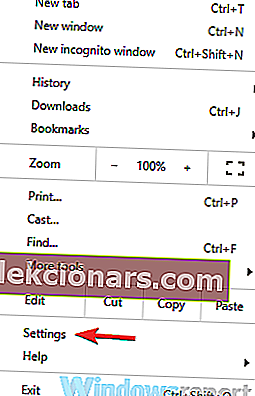
- Kad Settings atveras logs, noklikšķiniet paroles ar People sadaļā.
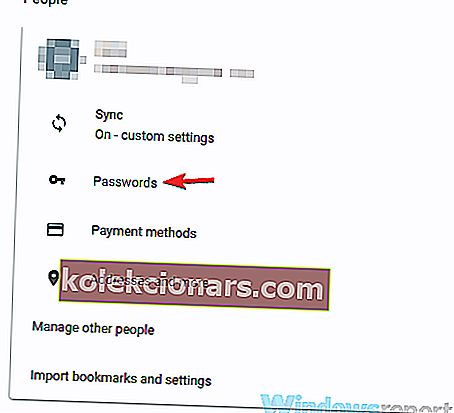
- Pārliecinieties, vai ir iespējota funkcija Piedāvāt saglabāt paroles .
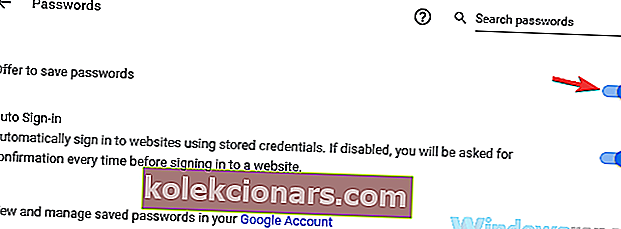
Pēc šīs funkcijas iespējošanas pārlūkam Google Chrome vajadzētu lūgt automātiski saglabāt paroles, un problēma ir jāatrisina.
5. Izrakstieties no sava Google konta un pierakstieties vēlreiz
- Noklikšķiniet uz ikonas Izvēlne un izvēlieties Iestatījumi .
- Tagad noklikšķiniet uz pogas Izrakstīties blakus savam lietotājvārdam.
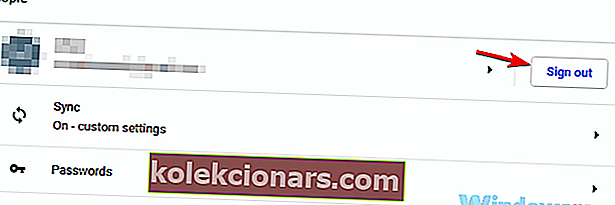
- Pagaidiet pāris mirkļus un pēc tam mēģiniet vēlreiz pieteikties.
Tas ir vienkāršs risinājums, un tas, iespējams, ne vienmēr darbojas, taču joprojām ir vērts to pārbaudīt.
FAQ: Uzziniet vairāk par Google Chrome
- Kā pārlūkā Chrome atrast savu Gmail paroli?
Adreses joslā ievadiet chrome: // settings / paroles un dodieties uz Saglabātās paroles . Ja pārlūkā Google Chrome ir jāmaina parole, rīkojieties šādi.
- Vai Google konta parole ir tāda pati kā Gmail parole?
Jā, jūsu Google konta parole ir vienāda visiem Google pakalpojumiem, tostarp Gmail. Ja nevarat pievienot Google kontu, apskatiet šīs vienkāršās darbības.
- Kāda ir atšķirība starp Google kontu un Gmail kontu?
Jūsu Google konts ļauj piekļūt visiem Google pakalpojumiem. Gmail ir tikai e-pasta klients. Ja savā Gmail kontā nesaņemat e-pastus, izmantojiet šos ātros labojumus.
Redaktora piezīme : Šis raksts turpinās nākamajā lapā.